目 次
パソコンを購入した時の経費の処理は金額で変わる
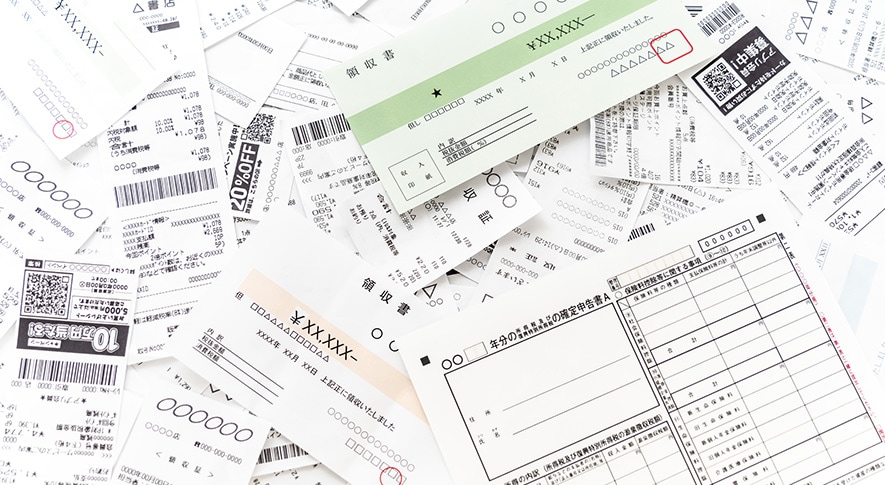
パソコンを経費として計上する時の扱いは、取得価額によって異なります。どのように扱いが変わるのか、減価償却、固定資産の扱いなど、パソコンの経費の処理の仕方について解説します。
-

取得価額の考え方
パソコンを経費として計上する時に、まず理解しておきたいのが取得価額の考え方です。取得価額とは、パソコンを取得するために実際に支払った金額のことを指します。
ここで注意が必要なのは、取得価額はパソコン本体の購入価格だけでなく、購入するのにかかった費用も含まれるという点です。例えば、パソコンを購入する時に発生する送料や手数料なども、取得価額に含めます。
また、パソコンにソフトウエアをインストールする場合、そのソフトウエアの購入費用も取得価額に含めます。ただし、ソフトウエアは、その種類によって扱いが異なる場合があるため注意が必要です。
パソコンを購入した際の領収書や請求書は、取得価額を確認するための重要な書類となります。これらの書類は適切に保管し、経理処理を行う時に使用しましょう。
取得価額を正確に把握することは、適切な経費計上や減価償却を行うために不可欠です。パソコンの購入価格だけでなく、購入にあたってかかった費用も漏れなく計上することが重要です。
-

10万円以下のパソコンは消耗品
取得価額が10万円以下のパソコンは、消耗品として扱われます。消耗品は文具などの少額のものを指し、10万円以下であればパソコンも同じ扱いになるのです。
パソコンが消耗品として扱われるため、購入時に全額を経費として計上できます。つまり、10万円以下のパソコンを購入した場合、その金額全てを購入した年の経費として計上できるのです。
例えば、取得価額が8万円のパソコンを購入した場合、8万円全てを購入した年の経費として処理します。このように、その年の経費にすることで、経理処理を簡単にできるのです。消耗品として処理したパソコンは、基本的に減価償却を行いません。
-

10万円以上は減価償却が必要

取得価額が10万円を超えるパソコンは、減価償却が必要になります。減価償却とは、固定資産の取得価額を、その資産の耐用年数に応じて年単位で配分し、経費として計上する方法のことです。
例えば、取得価額が20万円のパソコンを購入した場合、一括で20万円を経費計上するのではなく、複数年にわたって減価償却費を計上することになります。仮にパソコンの耐用年数が4年であれば、毎年5万円ずつを減価償却費として計上します。
減価償却が必要な理由は、高額なパソコンは長期間にわたって使用されるため、その費用を一度に計上するのではなく、使用期間に応じて分割して計上するのが適切なためです。減価償却することにより、各年の経費と収益のバランスを取ることが可能になります。
-

パソコン購入で使用する勘定科目
パソコンを経費として計上するには、適切な勘定科目を選択する必要があります。勘定科目とは、経理処理の際に使用する分類のことで、パソコンの取得価額や用途によって使い分けます。
取得価額が10万円以下のパソコンは、「消耗品費」として処理します。消耗品費は1年以内に消耗するか、1年以内に使用により価値がなくなる少額のものに対する勘定科目です。
一方、取得価額が10万円を超えるパソコンは、固定資産として処理します。この場合、使用する勘定科目は、原則として「工具器具備品」を使用します。工具器具備品は事業用として長期間にわたって使用する資産に対する勘定科目です。
勘定科目を正しく使用することで、経理処理の正確性が保たれ、適切な税務申告が可能となります。
減価償却の仕組み

取得価額が10万円を超えるパソコンは、減価償却が必要になります。減価償却とは、固定資産の取得価額を、耐用年数に応じて年ごとに配分して計上する方法のことです。ここでは減価償却の基本的な仕組みについて解説します。
-

減価償却とは
減価償却とは、固定資産の取得価額を、その資産の耐用年数に応じて複数年に分けて経費として計上する方法のことです。固定資産は長期間にわたって事業で使用される資産のことです。
固定資産は長期間にわたって使用されるため、取得価額を一度に経費として計上すると各年の経費と収益のバランスが崩れてしまいます。経費と収益のバランスを取るため、減価償却で使用期間に応じて経費を分割して計上するのです。
例えば、取得価額が100万円のパソコンを1年で経費計上すると、その年の費用が大きくなり、収益が大きく減少してしまいます。そこで減価償却で、取得価額を耐用年数で割った金額を毎年経費計上することで、バランスが取れるようになるのです。
減価償却費の計算方法には、定額法と定率法の2種類があります。定額法は毎年一定額を償却する方法で、定率法は初年度に多く償却し、年数が経るにつれて償却額が減っていく方法です。
-

一括償却資産
取得価額が10万円以上20万円未満の減価償却が必要な資産に対して、減価償却を行わずに使用を開始した年から3年間にわたって取得価額の3分の1を経費として計上することが可能です。これを「一括償却資産の3年均等償却」と言います。
例えば、15万円のパソコンを減価償却する場合、耐用年数が4年であれば4年間にわたって毎年3万7500円を経費として計上する必要があります。しかし、一括償却資産の3年均等償却を適用すれば、耐用年数に関わらず3年間で5万円ずつ経費として計上できるのです。
パソコンを一括償却資産として扱うことで、耐用年数よりも早く減価償却できることが大きなメリットです。また、1年あたりの経費が増えるため、節税効果もあります。
-

少額減価償却資産の特例

少額減価償却資産の特例は、正確には「中小企業者等の少額減価償却資産の取得価額の損金算入の特例」と言い、中小企業に対して適用される特例です。事業用に使用する減価償却資産のうち、取得価額が30万円未満のものを一定額まで全額を経費にできます。
経費にできる金額は年間300万円までです。また、この特例を適用される中小企業であれば、10万円以上20万円未満の減価償却資産も一括償却資産の3年均等償却ではなく、少額減価償却資産の特例で経費にできます。
つまり、15万円のパソコンも、25万円のパソコンも全額経費として計上できるのです。
対象となる中小企業は次の通りです。
- 青色申告法人であること
- 常時使用する従業員が500人以下
- 資本金または出資金が1億円以下
- 連結法人でない
ただし、大企業から2分の1以上の出資を受けている、または2つ以上の大企業から3分の2以上の出資を受けていると適用外になります。
2024年3月31日で終了する予定でしたが、常時使用する従業員が300人以下などの条件を満たすと特例が2年延長されます。
-

パソコンの耐用年数
耐用年数とは、減価償却資産が本来の役割を果たすと見なされている期間のことで、減価償却を行う時は耐用年数で取得価額を分配して経費として計上します。正しくは、法定耐用年数と言います。
耐用年数は省令で定められており、パソコンの耐用年数は4~5年で、一般的なパソコンの耐用年数は4年です。耐用年数5年は、サーバーに使用するパソコンです。
そのため、パソコンは4年かけて減価償却することになります。しかし、20万円未満のパソコンであれば一括償却資産の3年均等償却により、3年で減価償却することが可能です。
-

分割払いの減価償却
高価なパソコンを購入した場合、一括ではなく、分割払いにすることがあります。例えば、15万円のパソコンを4年ローンで購入した場合、どのようにして減価償却をすれば良いのでしょうか。
実は分割払いであっても、経費としての計上方法は変わりません。残金をまだ払っていたとしても15万円の費用がかかったとして、減価償却を行います。つまり、耐用年数の4年で分配する場合は、毎年3万7500円を経費として計上します。5年ローンで購入して、耐用年数以降も支払いが続いていても同様で、4年目以降は経費にはなりません。
-

複数台のパソコンを購入した場合
複数台のパソコンを同時に購入した場合、減価償却の方法は基本的に変わりません。原則として、それぞれのパソコンごとに減価償却を行います。
例えば、取得価額が20万円のパソコンを3台購入した場合、合計の取得価額は60万円になります。この時、各パソコンの耐用年数が4年だとすると、1台あたりの減価償却費は20万円÷4年=5万円となります。つまり、3台分の減価償却費として、毎年15万円を計上することになります。
ちなみに、1ヶ月ごとに1台ずつ購入した場合、正確な減価償却は月割りで行うため、経費として計上する金額に違いが生じます。
取得価額別のパソコンの経費処理の方法

経費や減価償却の仕組みや特例などが分かったところで、実際に取得価額別にパソコンの経費を処理する方法を見ていきましょう。10万円以上の消耗品費として計上できないパソコンについて解説します。
-

10万円以上20万円未満のパソコン
取得価額が10万円以上20万円未満のパソコンは、基本的に減価償却で耐用年数の4年で分配して経費として計上します。しかし、10万円以上20万円未満であれば、一括償却資産の3年均等償却を利用して3年間で経費として計上することも可能です。
減価償却では月割りで計算するため、15万円のパソコンを年度の8ヶ月目に購入すると1年目は5ヶ月分の1万5625円を経費として計上します。2年目、3年目、4年目は3万7500円が経費となり、5年目に残る2万1875円を経費として計上します。
しかし、一括償却資産として3年で経費として計上する場合は、年度末に購入しても購入価額の3分の1が経費となります。つまり、1年目、2年目、3年目ともに5万円を経費として計上できるのです。
どちらの方法を選択するかは、その時の収益などから検討して決めると良いでしょう。
-

20万円以上30万円未満のパソコン
取得価額が20万円以上30万円未満のパソコンは、原則として耐用年数に基づいた減価償却を行います。一般的なパソコンの耐用年数は4年とされているため、取得価額を48ヶ月で割り、購入した月から起算して経費を計上します。
例えば、取得価額25万円でパソコンを年度の最初の月に購入した場合、年間の減価償却費は25万円÷4年=6万2,500円です。この金額を、購入年から4年間にわたって経費として計上できるのです。
中小企業であれば要件を満たすと「少額減価償却資産の特例」を利用できます。特例を利用すると30万円未満であれば、合計300万円までであれば全額を経費として計上することが可能です。ちなみに、10万円以上20万円未満のパソコンでも対象となるので、どの方法で経費にするかよく検討して決めましょう。
-

30万円以上のパソコン

取得価額が30万円以上のパソコンは、法定耐用年数に基づいた減価償却を行うことになります。適用される特例などはありません。一般的なパソコンの法定耐用年数は4年とされているため、取得価額を4年で割った金額を、毎年の減価償却費として計上します(年度の最初の月に購入した場合)。
例えば、取得価額が50万円のパソコンの場合、年間の減価償却費は50万円÷4年=12万5,000円です。この金額を、購入年度から4年間にわたって経費計上することになります。
高額なパソコンはその性能や機能から、長期的な使用が見込まれるケースが多いでしょう。そのため、法定耐用年数に基づいた減価償却は、適切な処理方法と言えます。減価償却を行うことで、パソコンの取得価額を複数年度に分散させ、各年度の経費と収益のバランスを取ることが可能です。
-

パソコン周辺機器、ソフトウエアの扱い
パソコンの周辺機器やソフトウエアの経費としての扱いは、基本的にはパソコン本体と同様です。取得価額が10万円以下であれば消耗品費、10万円を超える場合は耐用年数に応じた減価償却が必要となります。
例えば、取得価額が8万円のプリンターを購入した場合、購入年度に全額を経費計上できます。一方、取得価額が15万円のプリンターの場合は、耐用年数に基づいた減価償却が必要です。プリンターの法定耐用年数は5年なので、年間の減価償却費は15万円÷5年=3万円となります。
ソフトウエアも周辺機器と同じように扱い、自社が利用する目的で購入した場合の耐用年数は5年となります。ちなみに、クラウド型のソフトウエアだと「通信費」として処理し、減価償却の必要はありません。
-

個人事業主がパソコンを経費にする場合
個人事業主がパソコンを購入した場合も、基本的な経費処理の考え方は法人の場合と変わりません。ただし、個人事業主の場合は、白色申告と青色申告で処理方法が異なるものがあることに注意が必要です。
取得価額が10万円未満のパソコンは消耗品費になり、10万円以上20万円未満のパソコンは減価償却が必要となります。これは白色申告でも、青色申告でも同様です。そして、白色・青色申告に関わらず個人事業主でも、一括償却資産の3年均等償却を利用できます。そのため、耐用年数の4年ではなく3年で償却を終えられます。
青色申告の個人事業主で要件を満たしていれば、30万円未満のパソコンだと少額減価償却資産の特例を利用することが可能です。そのため、減価償却をすることなく、一括してパソコンを経費として計上できます。
Lenovoの法人向けおすすめパソコン
法人でパソコンを導入する時は、業務内容や使用する人のニーズに合った機能や性能を備えていることが重要です。Lenovoのパソコンは個人向けだけでなく、法人向けでも高く評価されています。中でもおすすめのパソコンを紹介します。
-

ThinkPad X1 Carbon Gen 11
-

ThinkBook 13x Gen 4
-

ThinkStation P3 Tiny

ThinkStation P3 Tinyはコンパクトな見た目でありながら、CPUはCore i9まで、メモリーは最大64GBまで搭載できるパワフルなワークステーションです。まさしく、プロフェッショナルのための一台と言って良いでしょう。さらに、NVIDIAのグラフィックボードも搭載可能で、本格的な動画編集にも対応できます。省スペースでもプロの仕事に耐えられる、高性能なコンピューターを求める人におすすめです。
法人向けパソコンの導入を検討しているなら、Lenovo Proへご相談下さい。企業規模に関わらず専任担当者がパソコンやサーバーの導入、ソフトウエアの提案までサポートします。Lenovo PROストアの限定セールもご案内いたします。



























